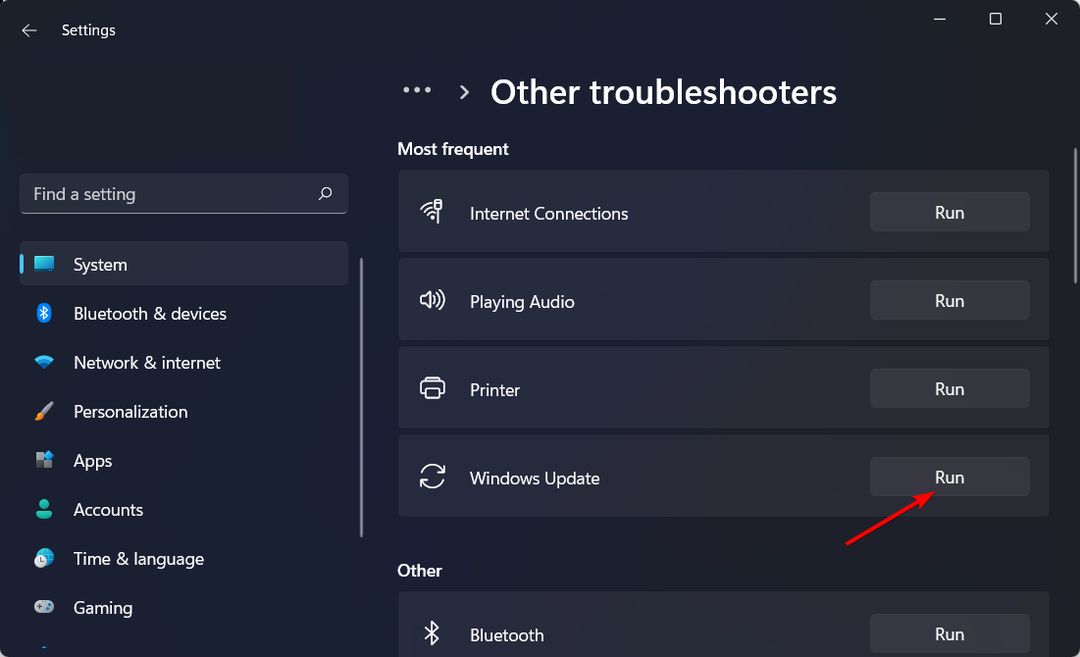Når du arbeider på en datamaskin, er det ganske mange viktige funksjoner du trenger å utføre på daglig basis, og som inkluderer, kopiering, omdøping, flytting eller sletting av filer. Mens du utfører disse funksjonene, kan du imidlertid støte på en feil, “Ugyldig MS-DOS-funksjon“.
Dette er en filsystemfeil som er kjent for å bare påvirke filfunksjonaliteten. Det kan imidlertid være frustrerende ettersom det begrenser bruken din. Selv når du prøver å flytte en fil fra en stasjon med NTFS-format til en stasjon med FAT32-format, kan du støte på feilen. Det gode er imidlertid at dette kan løses. La oss se hvordan.
Løsning: Bruke Registerredigering
Trinn 1: Naviger til startknappen på PCen og skriv Registerredigering i søkeboksen. Venstreklikk på resultatet for å åpne Registerredigering vindu.

Steg 2: Før du fortsetter å gjøre endringer i registeret, anbefales det å lage en sikkerhetskopi av din Registerredigering data. Når du har sikkerhetskopiert registerdataene med hell, i Registerredigering vindu, kopier og lim inn banen nedenfor Registerredigering adressefelt og slå Tast inn.
Nå, på høyre side av vinduet, høyreklikker du på et tomt område og velger Ny i høyreklikkmenyen. Velg fra undermenyen DWORD (32-bit) verdi.
HKEY_LOCAL_MACHINE \ SOFTWARE \ Policies \ Microsoft \ Windows \ System
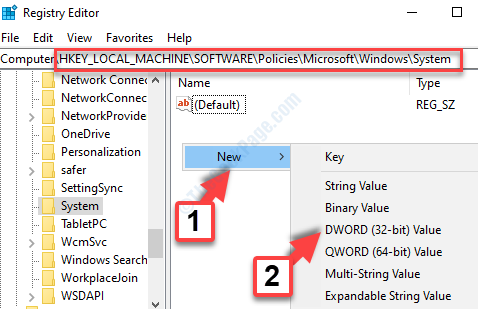
Trinn 5: Nå, for å gi nytt navn til det nyopprettede DWORD (32-bit) verdi, kopier teksten nedenfor, høyreklikk på DWORD-verdi, å velge Gi nytt navn fra hurtigmenyen, og lim den inn i feltet.
CopyFileBufferedSynchronousIo
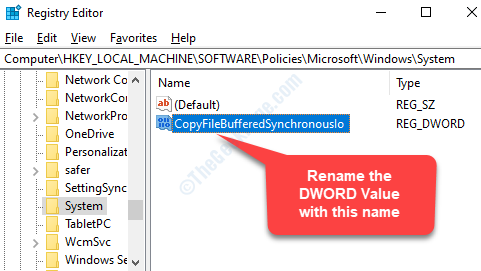
Trinn 6: Dobbeltklikk på det nye DWORD (32-bit) verdi, og i Rediger verdi dialogboksen, gå til Verdidata felt. Nå, endre verdien her fra 0 til 1 og trykk OK for å lagre endringene og avslutte.

Det er alt. Nå er det bare å starte PCen på nytt for at endringene skal være effektive, og du vil ikke lenger støte på feilen mens du kopierer, flytter, sletter eller omdøper filer.